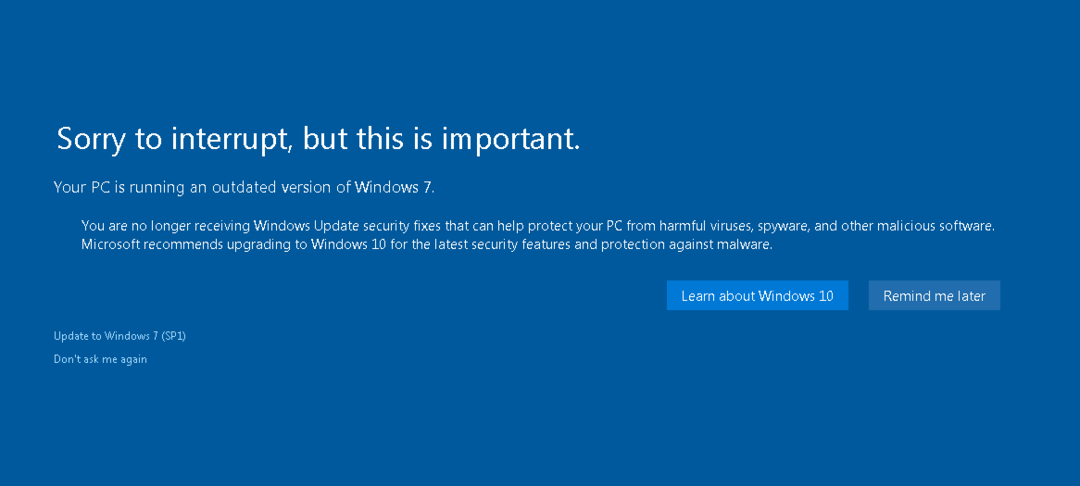Aby naprawić ten błąd, możesz przeskanować komputer za pomocą usługi Microsoft Defender
- Usunięcie folderu Service może pomóc w rozwiązaniu tego problemu, zwłaszcza jeśli jest on spowodowany usterką.
- Skanowanie komputera za pomocą programu Microsoft Defender okazało się pomocne w obsłudze tego błędu.
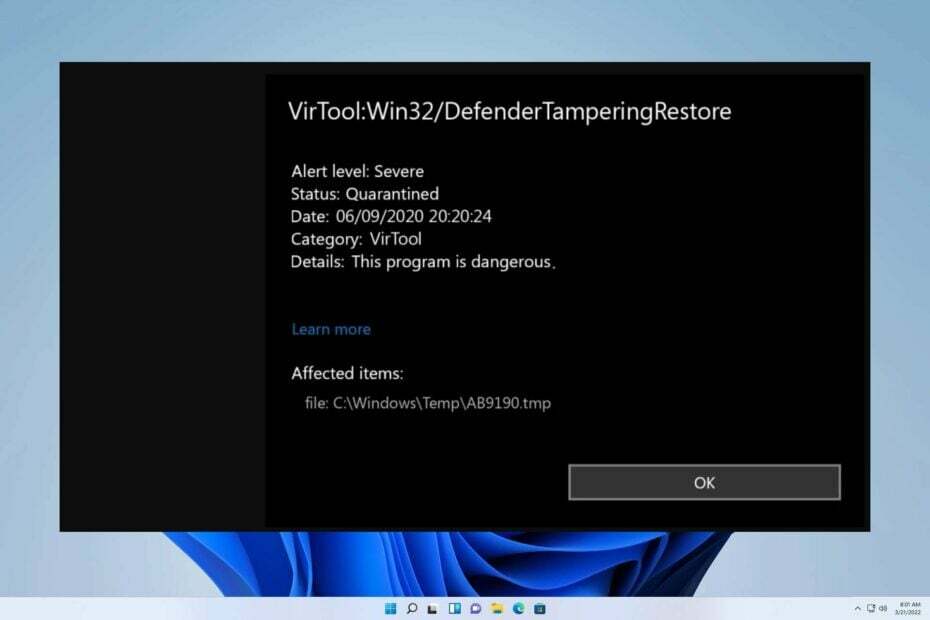
XZAINSTALUJ KLIKAJĄC POBIERZ PLIK
- Pobierz narzędzie do naprawy komputera Restoro który jest dostarczany z opatentowanymi technologiami (dostępny patent Tutaj).
- Kliknij Rozpocznij skanowanie znaleźć problemy z systemem Windows, które mogą powodować problemy z komputerem.
- Kliknij Naprawić wszystko w celu rozwiązania problemów wpływających na bezpieczeństwo i wydajność komputera.
- Restoro zostało pobrane przez 0 czytelników w tym miesiącu.
Jeśli twój system został zinfiltrowany przez VirTool: Win32/DefenderTamperingRestore lub podobną formę złośliwego oprogramowania. W takim przypadku kluczowe jest szybkie działanie i podjęcie kroków w celu wyeliminowania zagrożenia.
Czasami jednak można dostać Komunikat o wykryciu złośliwego oprogramowania w programie Windows Defender z powodu usterki systemu.
Aby skutecznie zająć się daną sprawą, musimy zbadać podstawowe źródło.
Ten VirTool: Win32/DefenderTamperingRestore nie jest spowodowany infekcją, ale konfiguracją inną niż domyślna. Jest również znany jako fałszywy alarm.
Jeśli natkniesz się na to powiadomienie, oznacza to, że niektóre konfiguracje mogą powodować nieprawidłowe działanie programu antywirusowego Microsoft Defender. Aby rozwiązać ten problem, program antywirusowy automatycznie zresetuje się do bezpieczniejszej konfiguracji, aby zapewnić optymalną funkcjonalność.
1. Skanuj za pomocą Microsoft Defender
- Otworzyć Ustawienia, wciśnij Okna + I razem.
- Następnie kliknij prywatność i bezpieczeństwo.

- Teraz wybierz Ochrona przed wirusami i zagrożeniami.

- Wybierz opcje skanowania poniżej i kliknij Skanowanie.
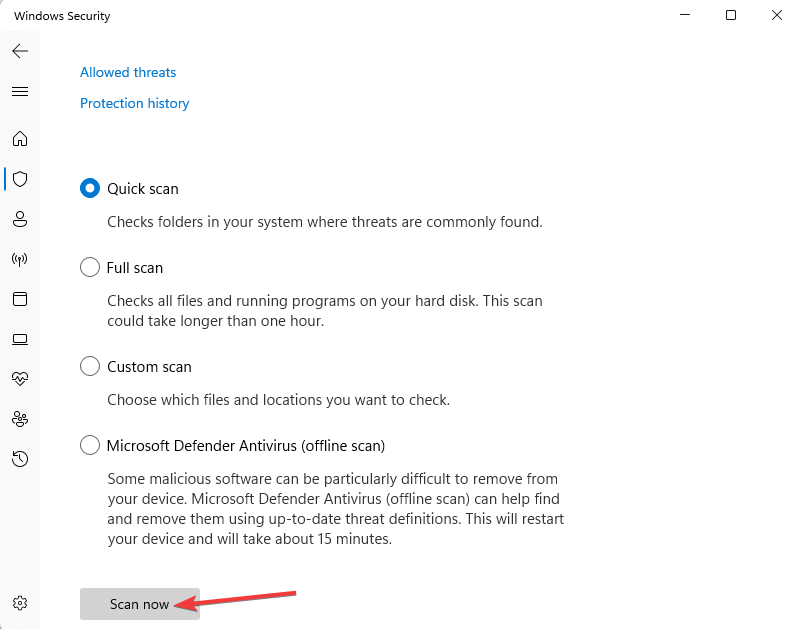
Po zakończeniu skanowania sprawdź, czy nadal pojawia się VirTool: Win32/DefenderTamperingRestore.
2. Usuń folder Service za pomocą Menedżera plików
- Zlokalizuj swój menedżer plików na twoim komputerze.
- Wklej tę lokalizację w pasku adresu w Eksploratorze plików i naciśnijWchodzić:
C:\ProgramData\Microsoft\Windows Defender\Scans\Historia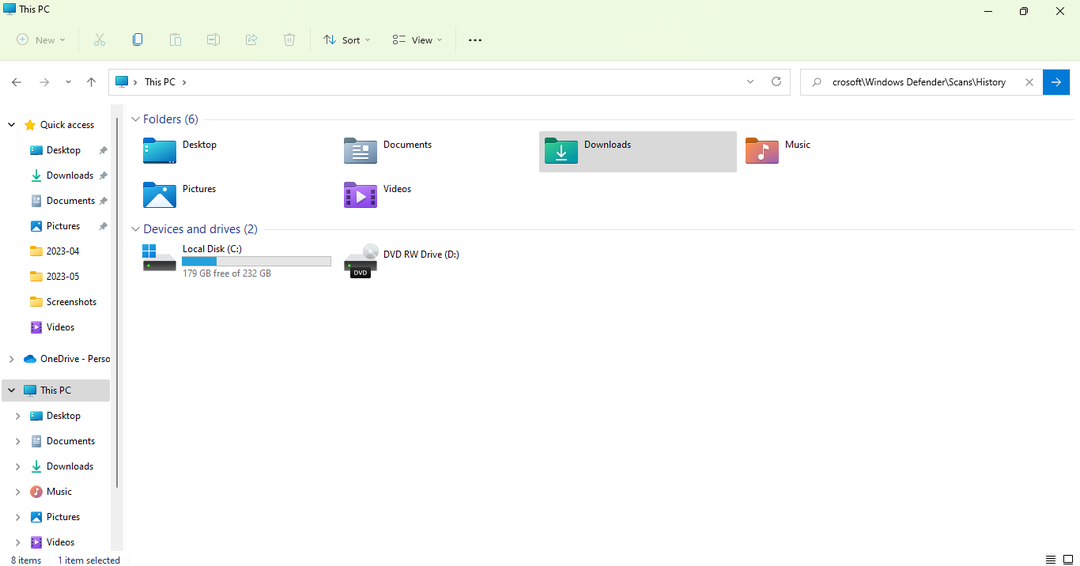
- Usuń folder o nazwie Praca tam i sprawdź, czy komunikat zniknie.
- Jeśli nie, uruchom ponownie komputer i uruchom skanowanie za pomocą programu Defender.
Mamy nadzieję, że ten przewodnik pomógł ci rozwiązać problem z VirTool: Win32/DefenderTamperingRestore na twoim komputerze. Jeśli Twój komputer jest rzeczywiście zainfekowany złośliwym oprogramowaniem, mamy świetny przewodnik, jak to zrobić odzyskać komputer po infekcji złośliwym oprogramowaniem, więc koniecznie sprawdź.
- Nie znaleziono pliku Galaxy64.dll: jak go naprawić lub pobrać ponownie
- Nie znaleziono pliku Rpcrt4.dll: jak go szybko naprawić
Chcielibyśmy, abyś podzielił się swoimi spostrzeżeniami, zostawiając komentarz poniżej i przekazując swoje przemyślenia. Bardzo doceniamy Twoją opinię i czekamy na wiadomość od Ciebie!
Nadal występują problemy?
SPONSOROWANE
Jeśli powyższe sugestie nie rozwiązały problemu, na komputerze mogą wystąpić poważniejsze problemy z systemem Windows. Sugerujemy wybór rozwiązania typu „wszystko w jednym”, np forteca aby skutecznie rozwiązywać problemy. Po instalacji wystarczy kliknąć Zobacz i napraw przycisk, a następnie naciśnij Rozpocznij naprawę.